Aus Emis.wiki
Karg (Diskussion | Beiträge) |
Karg (Diskussion | Beiträge) (→emis.WordAddIn) |
||
| (Der Versionsvergleich bezieht 4 dazwischenliegende Versionen mit ein.) | |||
| Zeile 1: | Zeile 1: | ||
== '''emis.WordAddIn''' == | == '''emis.WordAddIn''' == | ||
| - | Das '''emis.WordAddIn''' ermöglicht Ihnen den einfachen Zugriff auf emis-Funktionen in Word. | + | Schauen Sie sich gerne auch unsere Video-Hilfe zu unserem office.addins an: |
| + | |||
| + | [[Image:MicrosoftOfficeAddins.jpg|400px|center|link=https://www.youtube.com/watch?v=3HT3pLbsO8w]] | ||
| + | |||
| + | Das '''emis.WordAddIn''' ermöglicht Ihnen den einfachen Zugriff auf emis-Funktionen in Word. Das AddIn kann hier heruntergeladen werden ([http://www.karg-edv.de/ftp/Setups/WordAddIn/publish.htm zum Download]) | ||
=== Hinweis zur Installation === | === Hinweis zur Installation === | ||
Aktuelle Version vom 4. Mai 2021, 15:22 Uhr
Inhaltsverzeichnis |
emis.WordAddIn
Schauen Sie sich gerne auch unsere Video-Hilfe zu unserem office.addins an:
Das emis.WordAddIn ermöglicht Ihnen den einfachen Zugriff auf emis-Funktionen in Word. Das AddIn kann hier heruntergeladen werden (zum Download)
Hinweis zur Installation
Für eine reibungslose Funktionsweise ist unter Umständen die Installation von Visual Studio 2010-Tools für Office-Laufzeit nötig (-> microsoft.com).
Funktionen
Nach erfolgreicher Installation stehen Ihnen die neuen Funktionen im oberen linken Bildschirmbereich unter dem Reiter Start zur Verfügung.

Faxen / Email / Brief
Die Funktionen Faxen und Email funktionieren nur, wenn Word aus emis gestartet wurde.
Dafür wählen Sie in EMIS-CRM den gewünschten Ansprechpartner aus und klicken auf das Briefsymbol neben Firmenbezeichnung 1 (hier rot markiert).
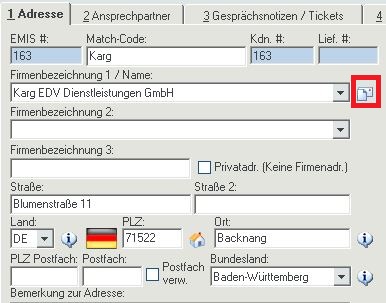
Anschließend können sie das fertige Dokument über die Buttons „Faxen“ und „EMail“ versenden.
Es wird automatisch in die Dokumentenverwaltung eingefügt.
Das Erstellen einer PDF-Datei und das Drucken sind unabhängig von emis möglich, auch hier werden die Dateien in die emis-Dokumentenverwaltung eingefügt.
Unterschrift
Ihre in emis hinterlegte Unterschrift können Sie jederzeit in ein Dokument importieren, ebenso Ihre gespeicherten Textbausteine über Autotext.
Speichern / Dokumentenverwaltung
Über Speichern wird das Dokument in ein einheitliches Verzeichnis gespeichert,
die Dokumentenverwaltung erlaubt das bestimmungsgemäße Archivieren.
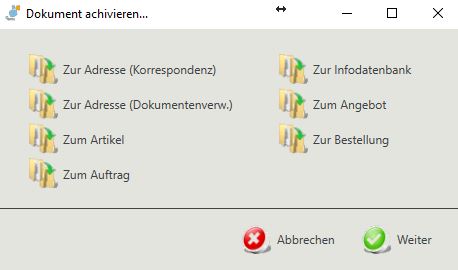
Zertifikats- oder Signierungsfehler der emis.officeaddins
Um Zertifikats- oder Signierungsfehler der emis.officeaddins zu beheben, muss der emis.SignCheck von unserer Homepage heruntergeladen und ausgeführt werden.
Idealerweise sollte der emis.signcheck vor der (erneuten) Installation der officeaddins ausgeführt werden.
